အိမ္မက္လမင္း: ပို႔စ္ေခါက္တာ ဒုတိယအဆင့္မရလုိ႔ပါ templete ကလက္မခံပါ အဲဒါဘယ္လိုထည့္ရမလဲ ေျပာျပေပးပါ

အရင္က expandsable read more ေတြအတြက္ အခ်ိဳ႕ေသာ Template မ်ားမွာ အခက္အခဲ ေတာ္ေတာ္ရိွပါတယ္။ က်ေနာ္ေရးထားတဲ႔ စံနဲ႔လိုက္လုပ္ရင္ေတာင္ အဆင္မေျပတဲ႔ template ေတြ အမ်ားႀကီးေတြ႔လာရပါတယ္။ အဲဒါေတြ ၿပီးေနာက္မွာေတာ႔ blogger ရဲ႕ ျပင္ဆင္ခ်က္အရ New Features ေတြ ေတြ႔ရလို႔ စမ္းၾကည္႔မိပါတယ္။ expandsable မျဖစ္ေပမယ္႔၊ လြယ္ကူမႈ အျပင္၊ peek.js ကို hosting လုပ္စရာလည္း မလိုေတာ႔တဲ႔အတြက္ အားသာခ်က္ ပိုရိွသြားပါတယ္။ သူ႔ရဲ႕ read more က jump to full post အတြက္ ျဖစ္ပါလိမ္႔မယ္။ ႏွိပ္လိုက္ရင္ ဖံုးကြယ္ထားတဲ႔ စာသားမ်ား ထြက္က် လာတာမ်ိဳးမဟုတ္ပဲ၊ ပို႔တစ္ခုလံုး ေပၚလာၿပီး ဖက္လက္စ ေနရာကို ေရာက္သြားမွာျဖစ္ပါတယ္။ ကဲ စမ္းၾကည္႔ၾကတာေပါ႔ … ဘယ္ဟာ ပိုမိုက္လဲလို႔ …
draft.blogger.com ကို သြားၿပီး sign in ၀င္လိုက္ပါ။ (blogger.com မွာ နစ္၀င္ၿပီးသား ဆိုရင္ေတာ႔ sign in ၀င္ၿပီးသား ျဖစ္ေနပါလိမ္႔မယ္)
မိမိ လုပ္ခ်င္တဲ႔ ဘေလာ႔ရဲ႕ Settings ကို ႏိွပ္ပါ။ Basic ဆိုတဲ႔ tab ထဲက Select post editor ေနရာမွာ Updated editor ကို ေရြးေပးလိုက္ပါ။ (Updated editor ရဲ႕ Feature ကို ဒီမွာ ၾကည္႔ႏိုင္ပါတယ္)

ၿပီးရင္ blogger ရဲ႕ New Post ကို ျပန္ႏွိပ္ၾကည္႔ပါ။ post ေရးတဲ႔ ေနရာက standard toolbar ေျပာင္းသြားပါလိမ္႔မယ္။ မိမိ ေရးခ်င္တာမ်ား ေရးသားၿပီးလို႔ စာေခါက္မယ္႔ေနရာကို Compose tab ရဲ႕ Insert Jump break ဆိုတဲ႔ ခလုပ္ေလးကို ႏွိပ္ေပးလုိက္ပါ။

စာေခါက္မယ္႔ ေနရာ အတြက္ ထည္႔ေပးၿပီး၊ Edit HTML ကို ျပန္ႏွိပ္ၾကည္႔လိုက္ပါ။ စာေခါက္ ဖို႔အတြက္ code ကို ျမင္ရပါလိမ္႔မယ္။ (wordpress ရဲ႕ စတိုင္အတိုင္း blogger က ျပင္ဆင္လိုက္တာျဖစ္ပါတယ္)

ဘေလာ႔ကို ျပန္ၾကည္႔ၾကည္႔ပါ။ ခုနက ေရးလိုက္တဲ႔ ပို႔စ္မွာ စာေခါက္ထားတဲ႔ အတုိင္း အေပၚစာသားတစ္ခုပဲ လာျပပါတယ္။ ဒါေပမယ္႔ read more ဆိုတဲ႔ ႏွိပ္စရာ မေပၚေသးပါဘူး။ (အခ်ိဳ႕ template ေတြက ဒီအဆင္႔မွာတင္ ေပၚပါတယ္)

Layout - Edit HTML ကိုသြား၊ Expand Widget Templates ဆိုတဲ႔ check box ကို check ေပးထားၿပီး၊ Ctrl+F ကို ႏွိပ္ပါ။ ေပၚလာတဲ႔ search box မွာ ေအာက္က စာသားကို ကူးထည္႔ၿပီး ရွာလိုက္ပါ။ (ရိွကို ရိွပါတယ္၊ space မပါ ေစပဲ ထည္႔ၿပီး ႏွိပ္ရွာပါ။)

အေပၚမွာ ျပထားတဲ႔ ပံုအတိုင္း ျမင္ရပါလိမ္႔မယ္။ သူ႔ရဲ႕ ေနာက္မွာ ေအာက္က စာသားကို ထည္႔ေပးပါ။ ေအာက္မွာ ထပ္ျပထားတဲ႔ ပံုအတိုင္း ျဖစ္ရပါမယ္။ ေသခ်ာၾကည္႔ေပးပါဦး။

ၿပီးရင္ Save ၿပီး ၾကည္႔လိုက္ပါ။ Read more ေပၚလာတာကို ေတြ႔ပါလိမ္႔မယ္။

အဲဒီ read more ဆိုတဲ႔ စာသားကို မိမိ ႀကိဳက္ရာ ေရးႏိုင္ဖို႔အတြက္ Layout – Page Elements ကို သြားၿပီး၊ Body Posts ရဲ႕ Edit ကိုႏွိပ္ပါ။

Post page link text : ဆိုတဲ႔ အကြက္မွာ မိမိ စိတ္ႀကိဳက္ ေရးလိုက္ပါ။ ၿပီးရင္ save ….. ဒါပါပဲ ။

အရင္ expansable read more လုပ္ရတာထက္ အမ်ားႀကီး သက္သာသြားတာကို ေတြ႔မွာပါ။ စာတစ္ပုဒ္ကို အျပည္႔အစံု ဖတ္ဖို႔အတြက္ new page အျဖစ္ reload လုပ္ေပးပါတယ္။ အဲဒီေတာ႔ Hit မ်ားခ်င္သူေတြ အႀကိဳက္ျဖစ္မွာပါ။ connetion မေကာင္းတဲ႔ ေနရာေတြအတြက္ေတာ႔ နည္းနည္း ထပ္ေစာင္႔ဦးေပါ႔။ ဘာပဲ ေျပာေျပာ … blogger ရဲ႕ New Feature အတြက္ ေက်းဇူးတင္ပါတယ္ …………… ႀကိဳက္လည္း ႀကိဳက္ပါတယ္။ အားလံုးလည္း အဆင္ေျပမယ္ထင္ပါတယ္ …
Source..သံလံုငယ္

အရင္က expandsable read more ေတြအတြက္ အခ်ိဳ႕ေသာ Template မ်ားမွာ အခက္အခဲ ေတာ္ေတာ္ရိွပါတယ္။ က်ေနာ္ေရးထားတဲ႔ စံနဲ႔လိုက္လုပ္ရင္ေတာင္ အဆင္မေျပတဲ႔ template ေတြ အမ်ားႀကီးေတြ႔လာရပါတယ္။ အဲဒါေတြ ၿပီးေနာက္မွာေတာ႔ blogger ရဲ႕ ျပင္ဆင္ခ်က္အရ New Features ေတြ ေတြ႔ရလို႔ စမ္းၾကည္႔မိပါတယ္။ expandsable မျဖစ္ေပမယ္႔၊ လြယ္ကူမႈ အျပင္၊ peek.js ကို hosting လုပ္စရာလည္း မလိုေတာ႔တဲ႔အတြက္ အားသာခ်က္ ပိုရိွသြားပါတယ္။ သူ႔ရဲ႕ read more က jump to full post အတြက္ ျဖစ္ပါလိမ္႔မယ္။ ႏွိပ္လိုက္ရင္ ဖံုးကြယ္ထားတဲ႔ စာသားမ်ား ထြက္က် လာတာမ်ိဳးမဟုတ္ပဲ၊ ပို႔တစ္ခုလံုး ေပၚလာၿပီး ဖက္လက္စ ေနရာကို ေရာက္သြားမွာျဖစ္ပါတယ္။ ကဲ စမ္းၾကည္႔ၾကတာေပါ႔ … ဘယ္ဟာ ပိုမိုက္လဲလို႔ …
draft.blogger.com ကို သြားၿပီး sign in ၀င္လိုက္ပါ။ (blogger.com မွာ နစ္၀င္ၿပီးသား ဆိုရင္ေတာ႔ sign in ၀င္ၿပီးသား ျဖစ္ေနပါလိမ္႔မယ္)
မိမိ လုပ္ခ်င္တဲ႔ ဘေလာ႔ရဲ႕ Settings ကို ႏိွပ္ပါ။ Basic ဆိုတဲ႔ tab ထဲက Select post editor ေနရာမွာ Updated editor ကို ေရြးေပးလိုက္ပါ။ (Updated editor ရဲ႕ Feature ကို ဒီမွာ ၾကည္႔ႏိုင္ပါတယ္)

ၿပီးရင္ blogger ရဲ႕ New Post ကို ျပန္ႏွိပ္ၾကည္႔ပါ။ post ေရးတဲ႔ ေနရာက standard toolbar ေျပာင္းသြားပါလိမ္႔မယ္။ မိမိ ေရးခ်င္တာမ်ား ေရးသားၿပီးလို႔ စာေခါက္မယ္႔ေနရာကို Compose tab ရဲ႕ Insert Jump break ဆိုတဲ႔ ခလုပ္ေလးကို ႏွိပ္ေပးလုိက္ပါ။

စာေခါက္မယ္႔ ေနရာ အတြက္ ထည္႔ေပးၿပီး၊ Edit HTML ကို ျပန္ႏွိပ္ၾကည္႔လိုက္ပါ။ စာေခါက္ ဖို႔အတြက္ code ကို ျမင္ရပါလိမ္႔မယ္။ (wordpress ရဲ႕ စတိုင္အတိုင္း blogger က ျပင္ဆင္လိုက္တာျဖစ္ပါတယ္)

ဘေလာ႔ကို ျပန္ၾကည္႔ၾကည္႔ပါ။ ခုနက ေရးလိုက္တဲ႔ ပို႔စ္မွာ စာေခါက္ထားတဲ႔ အတုိင္း အေပၚစာသားတစ္ခုပဲ လာျပပါတယ္။ ဒါေပမယ္႔ read more ဆိုတဲ႔ ႏွိပ္စရာ မေပၚေသးပါဘူး။ (အခ်ိဳ႕ template ေတြက ဒီအဆင္႔မွာတင္ ေပၚပါတယ္)

Layout - Edit HTML ကိုသြား၊ Expand Widget Templates ဆိုတဲ႔ check box ကို check ေပးထားၿပီး၊ Ctrl+F ကို ႏွိပ္ပါ။ ေပၚလာတဲ႔ search box မွာ ေအာက္က စာသားကို ကူးထည္႔ၿပီး ရွာလိုက္ပါ။ (ရိွကို ရိွပါတယ္၊ space မပါ ေစပဲ ထည္႔ၿပီး ႏွိပ္ရွာပါ။)
<data:post.body/>

အေပၚမွာ ျပထားတဲ႔ ပံုအတိုင္း ျမင္ရပါလိမ္႔မယ္။ သူ႔ရဲ႕ ေနာက္မွာ ေအာက္က စာသားကို ထည္႔ေပးပါ။ ေအာက္မွာ ထပ္ျပထားတဲ႔ ပံုအတိုင္း ျဖစ္ရပါမယ္။ ေသခ်ာၾကည္႔ေပးပါဦး။
<b:if cond='data:post.hasJumpLink'>
<div class='jump-link'>
<a expr:href='data:post.url + "#more"'>Read More</a>
</div>
</b:if >

ၿပီးရင္ Save ၿပီး ၾကည္႔လိုက္ပါ။ Read more ေပၚလာတာကို ေတြ႔ပါလိမ္႔မယ္။

အဲဒီ read more ဆိုတဲ႔ စာသားကို မိမိ ႀကိဳက္ရာ ေရးႏိုင္ဖို႔အတြက္ Layout – Page Elements ကို သြားၿပီး၊ Body Posts ရဲ႕ Edit ကိုႏွိပ္ပါ။

Post page link text : ဆိုတဲ႔ အကြက္မွာ မိမိ စိတ္ႀကိဳက္ ေရးလိုက္ပါ။ ၿပီးရင္ save ….. ဒါပါပဲ ။

အရင္ expansable read more လုပ္ရတာထက္ အမ်ားႀကီး သက္သာသြားတာကို ေတြ႔မွာပါ။ စာတစ္ပုဒ္ကို အျပည္႔အစံု ဖတ္ဖို႔အတြက္ new page အျဖစ္ reload လုပ္ေပးပါတယ္။ အဲဒီေတာ႔ Hit မ်ားခ်င္သူေတြ အႀကိဳက္ျဖစ္မွာပါ။ connetion မေကာင္းတဲ႔ ေနရာေတြအတြက္ေတာ႔ နည္းနည္း ထပ္ေစာင္႔ဦးေပါ႔။ ဘာပဲ ေျပာေျပာ … blogger ရဲ႕ New Feature အတြက္ ေက်းဇူးတင္ပါတယ္ …………… ႀကိဳက္လည္း ႀကိဳက္ပါတယ္။ အားလံုးလည္း အဆင္ေျပမယ္ထင္ပါတယ္ …
Source..သံလံုငယ္

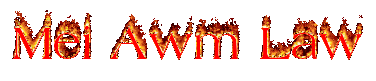
 Posted by
Posted by






